Wie man eine Blaupause in Word erstellt
Edraw Content-Team
Möchten Sie Ihre Blaupause erstellen?
EdrawMax ist auf die Erstellung von Diagrammen und Visualisierungen spezialisiert. In diesem Artikel erfahren Sie alles über Blaupause-Symbole und wie Sie Ihre Blaupause erstellen können. Testen Sie es jetzt kostenlos!
Eine Blaupause ist ein zweidimensionaler Satz von Zeichnungen, die eine detaillierte visuelle Darstellung dessen zeigen, wie der Bauherr oder der Ingenieur das Haus aussehen lassen möchte. Auch wenn Grundriss- und Baupläne Blaupausen vollständig ersetzt haben, ziehen es Tausende von Architekten immer noch vor, mit einer Blaupause zu arbeiten, wenn sie mit dem Bau eines Gebäudes oder einer Wohnanlage beginnen. Die meisten Architekturstudenten suchen immer noch online, wie man eine Blaupause in Word und anderen Formaten erstellt.
In diesem Artikel erfahren Sie, wie Sie mit EdrawMax ganz einfach eine Blaupause erstellen können. Außerdem stellen wir Ihnen einige der gebräuchlichsten Blaupausensymbole vor, die sich als nützlich erweisen, wenn Sie mit dem Entwurf einer Blaupause für ein privates oder professionelles Gebäude beginnen. Bevor wir Ihnen die einfachen Schritte zur Erstellung einer Blaupause in Word und anderen Formaten erläutern, möchten wir Ihnen helfen zu verstehen, wie man eine Blaupause in MS Word erstellt.
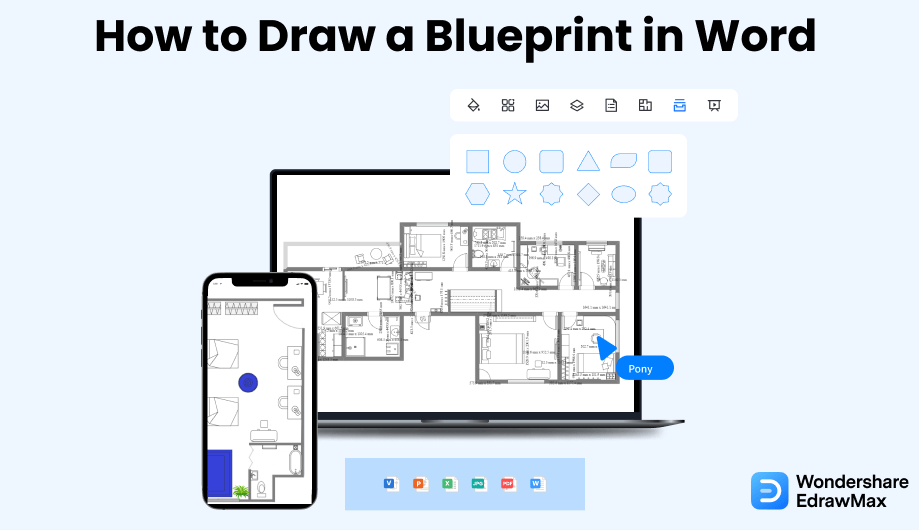
1. Wie man eine Blaupause in Word erstellt
In diesem Abschnitt führen wir Sie durch einige der grundlegendsten Schritte zur Erstellung einer Blaupause in Word. An dieser Stelle sei darauf hingewiesen, dass es sich bei MS Word um ein Textverarbeitungsdokument handelt und Sie keine detaillierte Hilfe finden, wenn es um das Zeichnen komplexer Blaupausen geht. Dennoch werden Ihnen die folgenden Schritte helfen, wenn Sie eine Blaupause in Word erstellen möchten.
- Identifizieren und planen Sie die Details:
Wenn Sie sich fragen, wie Sie eine Blaupause in Word erstellen können, müssen Sie in einem ersten Schritt die Objekte festlegen, die Sie in der Blaupause darstellen möchten. Es wird Ihnen helfen, Ihre Blaupause Schritt für Schritt zu planen.
- Starten Sie die Oberfläche der Anwendung für Word:
Wenn Sie sich für die Objekte entschieden haben, müssen Sie als nächstes das Word-Fenster starten. Gehen Sie zum Startmenü und suchen Sie nach der Microsoft Gruppierung, wo Sie die Option "Microsoft Word" finden. Klicken Sie darauf und das Word-Fenster öffnet sich auf Ihrem Desktop.
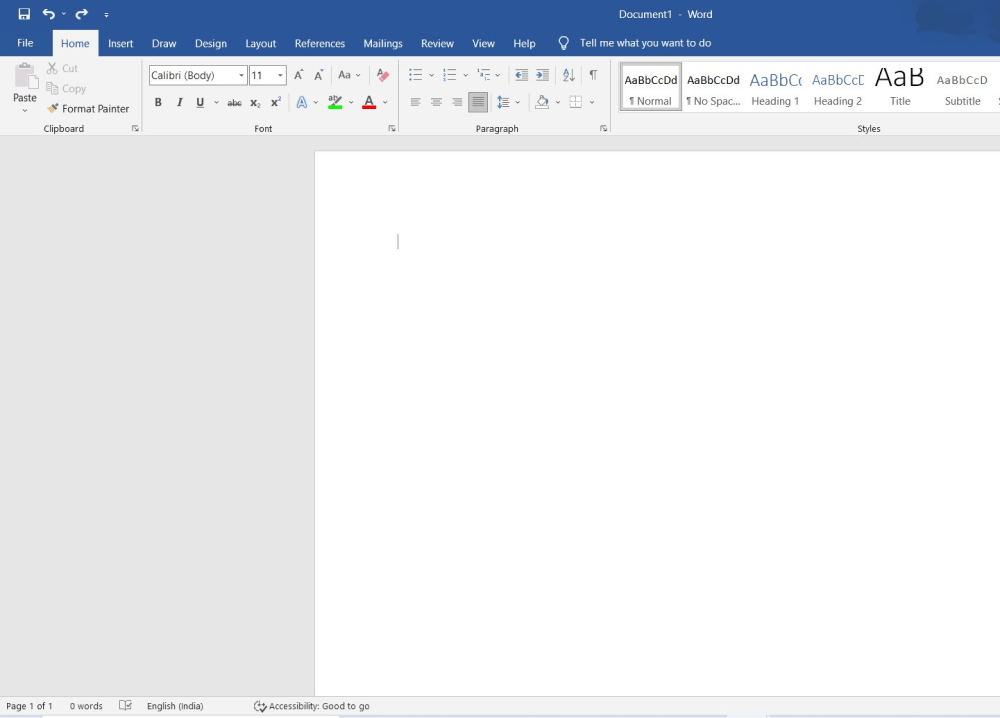
- Richten Sie die Seite ein:
Als nächstes richten Sie die Seite mit den Optionen Größe, Ausrichtung und Rand aus der Seiteneinrichtung ein. Das finden Sie auf der Registerkarte "Layout". Sobald Sie die Größe festgelegt haben, wählen Sie die Ausrichtung, definieren die Ränder und legen die Seite als Rasterblatt an. Gehen Sie auf die Registerkarte "Ansicht", Gruppe "Anzeigen" und aktivieren Sie die Kontrollkästchen von Lineal und Rasterlinien. Da die Ränder bereits definiert sind, gehen Sie auf die Registerkarte "Einfügen" und wählen das Textfeld aus. Fügen Sie mit Hilfe des Textfeldes die vertikalen und horizontalen Skalen hinzu. Ein Rasterblatt hilft Ihnen, eine Blaupause zu zeichnen, die den realen Abmessungen entspricht.
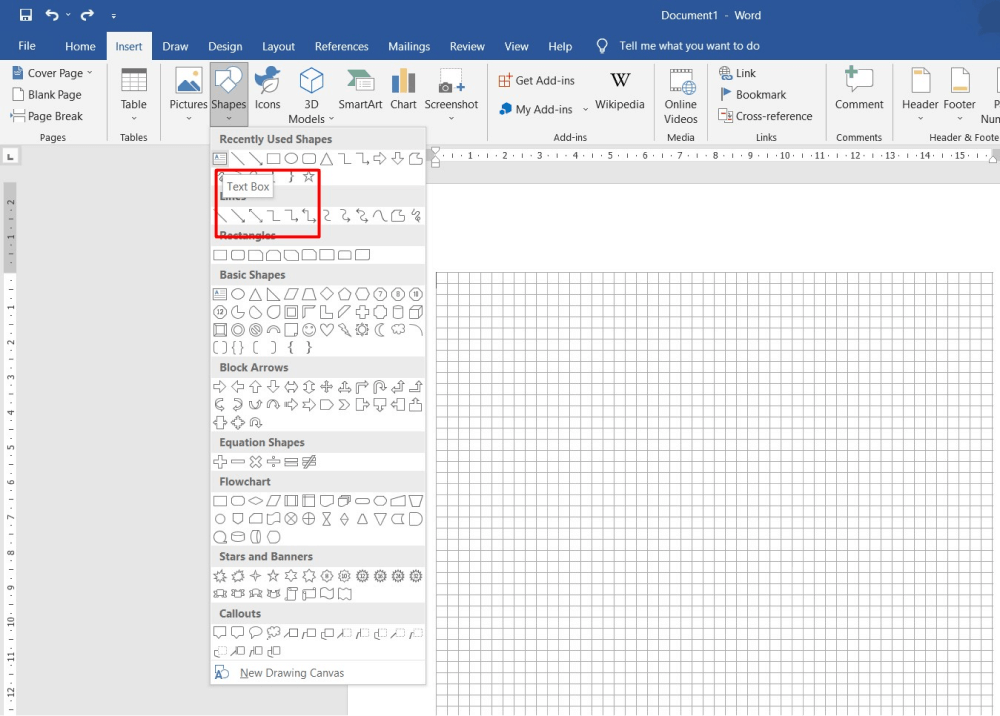
- Wählen Sie die Formen aus:
Da die Seite für eine Blaupause bereit ist, machen Sie jetzt den grundlegenden Schritt zur Erstellung einer Objekt-Blaupause in Word. Sie müssen die Formen auswählen und zeichnen.
Wenn Sie genau wissen, von welchem Objekt Sie eine Blaupause haben möchten, gehen Sie auf die Registerkarte "Einfügen", Gruppe Illustrationen und wählen Sie eine Form aus der Option "Formen".
Sie können z.B. Rechtecke für die Kästchen und durchgehende oder gepunktete Linien verwenden, um die Beziehung zwischen den Kästchen darzustellen.
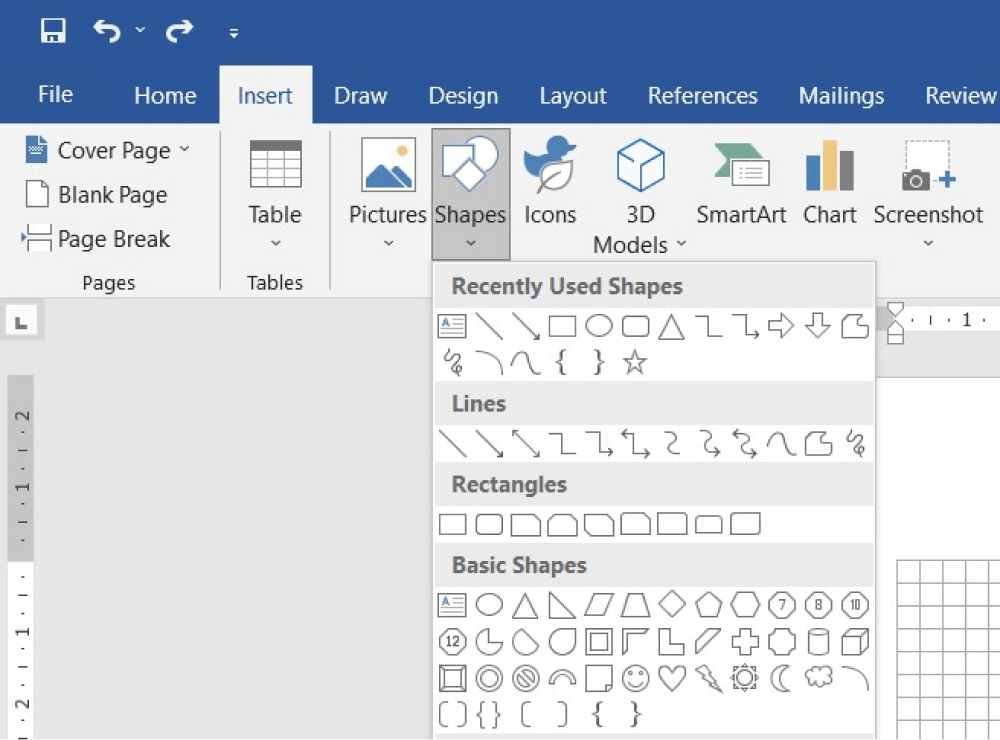
- Speichern Sie die Datei:
Wenn Sie die Blaupause fertig gezeichnet haben, speichern Sie die Datei, indem Sie die Option "Speichern unter" auf der Registerkarte "Datei" wählen. Geben Sie Informationen wie Dateiname und Zielort ein und klicken Sie auf die "Speichern" Schaltfläche.
Nachdem Sie nun gesehen haben, welche Schritte erforderlich sind, um eine Blaupause in Word zu erstellen, möchten wir Ihnen zeigen, wie Sie am einfachsten eine ähnliche Blaupause mit den kostenlosen Vorlagen von EdrawMax erstellen können.
- Identifizieren und planen Sie die Objekte;
- Starten Sie das Word-Fenster;
- Richten Sie die Seite mit den Optionen Größe, Ausrichtung und Rand ein;
- Wählen Sie die Formen aus;
- Speichern Sie die Datei oder drucken Sie sie aus.
2. Wie man eine Blaupause in EdrawMax zeichnet
Schritt 1 Öffnen Sie EdrawMax und melden Sie sich an
Der allererste Schritt, den Sie tun müssen, ist EdrawMax auf Ihrem System zu installieren. Rufen Sie https://www.edrawsoft.com/de/edraw-max/ auf und laden Sie die Blaupause-Software herunter, abhängig von den technischen Spezifikationen Ihres Systems. Nach der Installation können Sie sich bei EdrawMax mit Ihrer persönlichen oder beruflichen E-Mail-Adresse anmelden. Die Registrierung bei EdrawMax ist völlig kostenlos, so dass Sie sich direkt auf die Erstellung einer Blaupause für Ihr Gebäude konzentrieren können.
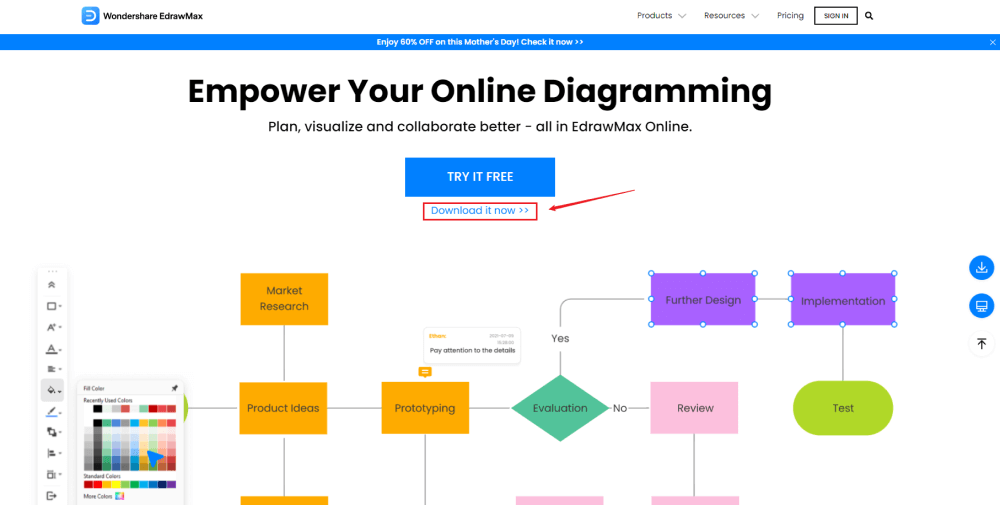
Schritt 2 Auswahl der Vorlage
Nachdem Sie sich angemeldet haben, gehen Sie zum Abschnitt "Vorlage" auf der linken Seite von EdrawMax, um auf alle Blaupausenvorlagen zuzugreifen. In der Vorlagen-Community sehen Sie von Benutzern erstellte Blaupausen-Vorlagen. Sie können alle von Benutzern erstellten Vorlagen duplizieren und sogar die Komponenten mehrerer Vorlagen in einem Design zusammenführen.
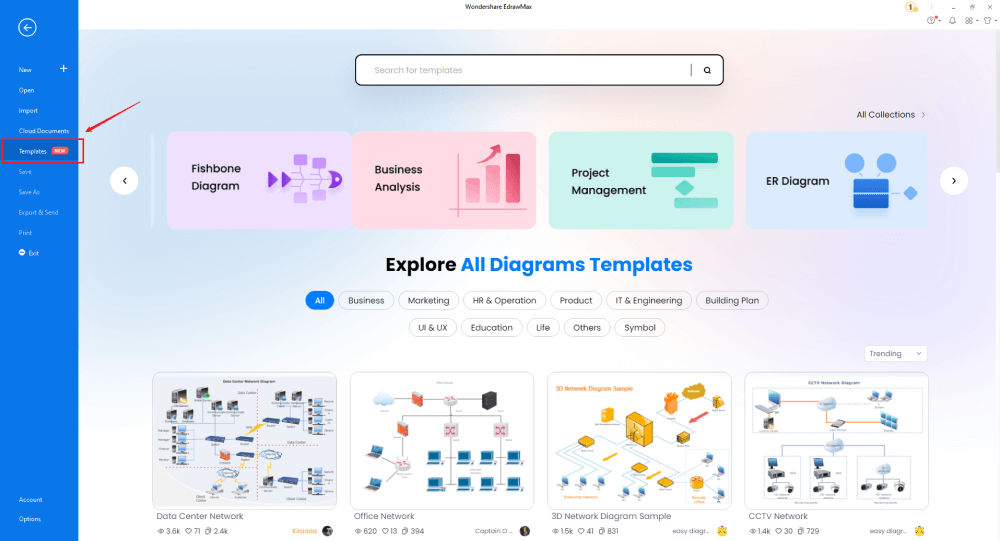
Schritt 3 Von Grund auf neu erstellen
Auf der EdrawMax-Startseite finden Sie das "+" Zeichen, das Sie direkt zur Arbeitsfläche führt, von wo aus Sie die Blaupause von Grund auf entwerfen können. Beginnen Sie mit der Erstellung der Grundkontur und machen Sie sich dann Gedanken über die Dimensionen der Konturen. Sie können das Objekt auch austauschen, wenn Sie dies wünschen.

Schritt 4 Symbole auswählen
Um die Blaupause-Symbole zu verwenden, müssen Sie die Registerkarte "Symbole" in der Symbolleiste auswählen. Klicken Sie auf "Vordefinierte Bibliotheken" > "Grundriss" und dann auf das Symbolpaket, das Sie importieren möchten. Bei EdrawMax haben wir Symbole für Wandverkleidung und Struktur, Türen und Fenster, Alarmanlage und Zugangskontrolle, Badezimmer, Schlafzimmer, Garten, Beleuchtung, Pflanzen, Sanitäranlagen, Sofas, Tische, Stühle, Ansichten, Videoüberwachung und mehr. An dieser Stelle sei angemerkt, dass all diese verschiedenen Arten von Diagrammelementen dazu beitragen, die Blaupause für Ihr Gebäude zu entwerfen.
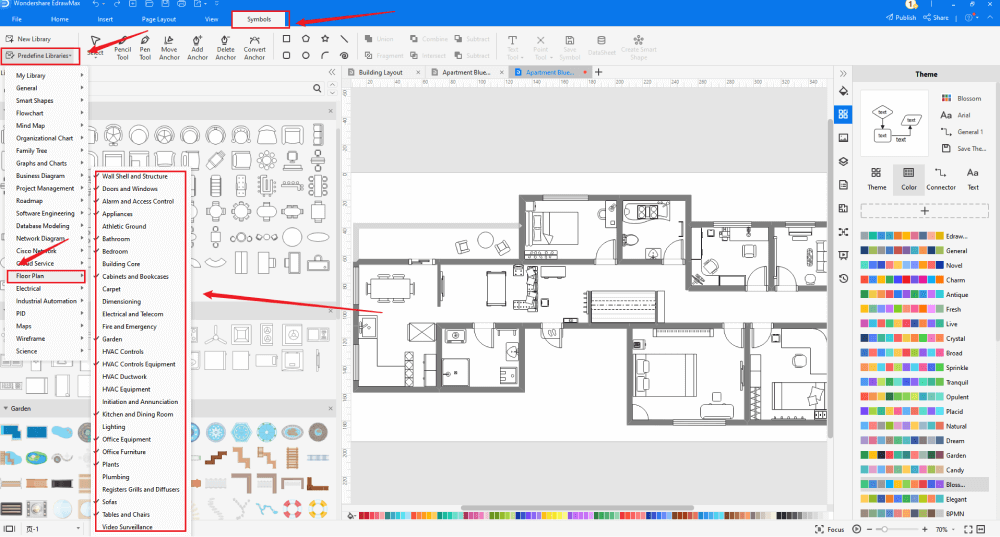
Schritt 5 Komponenten hinzufügen
Nachdem Sie den Grundriss der Blaupause erstellt haben, können Sie den Maßstab planen, Wände und Räume zeichnen und Innenwände hinzufügen. Sie können auch andere Komponenten hinzufügen, wie Treppen, Badezimmer, Elektroinstallationen und mehr.
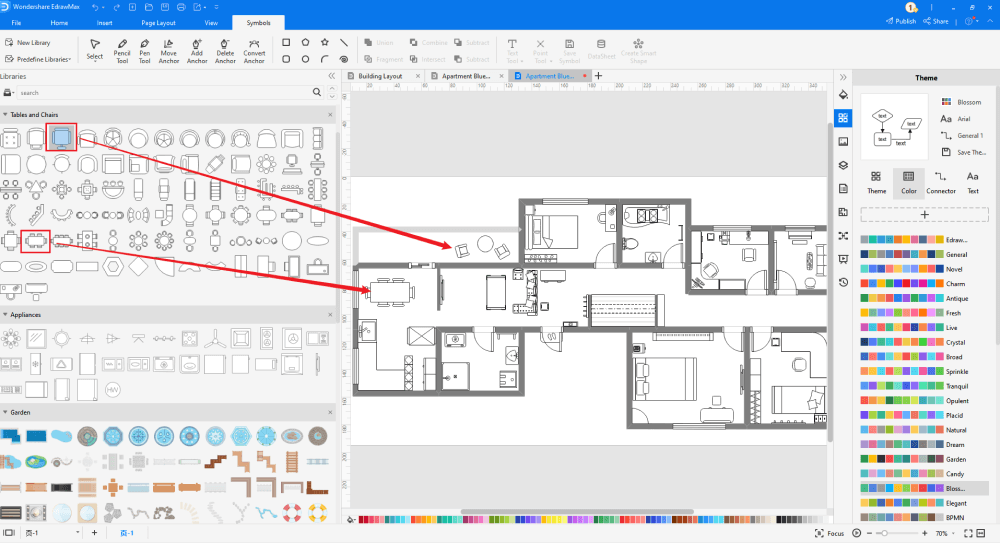
Schritt 6 Exportieren & Teilen
Sobald Sie mit Ihrer Blaupause zufrieden sind, können Sie sie in verschiedene Microsoft-Formate exportieren, darunter Word und andere Grafikformate wie JPG, PNG, etc. Im Gegensatz zu Word ist EdrawMax mit Google Drive und DropBox integriert, so dass Sie sofortigen Zugriff auf alle Dateien haben, die Sie zuvor in Ihrer Cloud gespeichert haben. Gleichzeitig können Sie Word-Dateien importieren und mit der Bearbeitung der Elemente anhand der oben genannten Schritte beginnen.
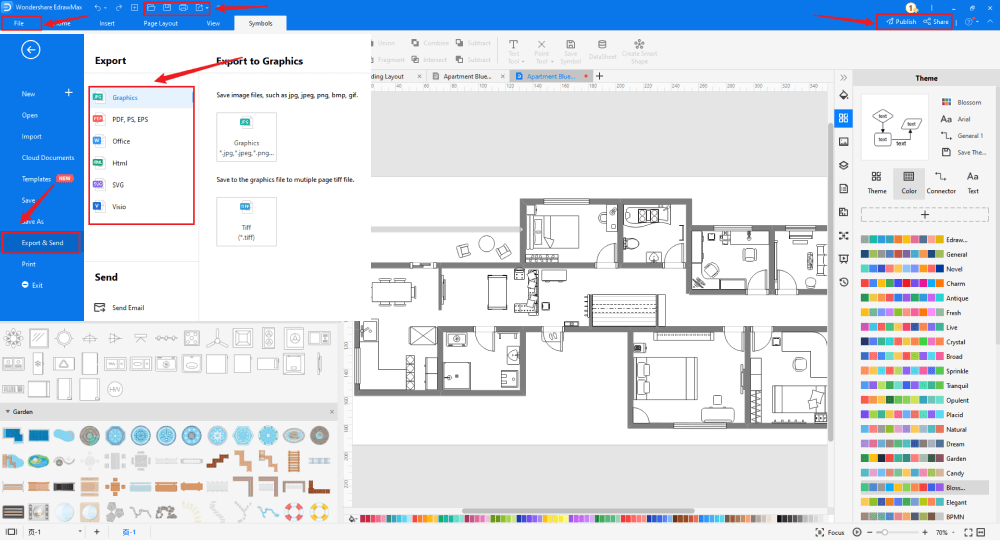
3. EdrawMax vs. MS Word
EdrawMax und MS Word unterscheiden sich auf mehreren Ebenen voneinander. Einige der häufigsten Vergleichsfaktoren zwischen den beiden sind:
- MS Word ist auf Add-ons von Drittanbietern angewiesen, um verschiedene Diagramme zu erstellen. EdrawMax ist ein Kraftpaket mit verschiedenen Tools, mit denen Sie über 280 verschiedene Diagrammtypen erstellen können, ohne eine weitere Erweiterung oder ein Plug-in installieren zu müssen.
- MS Word ist ein reines Offline-Tool. Wenn Sie Ihre Blaupause an Ihr Team weitergeben möchten, haben Sie nur sehr begrenzte Möglichkeiten, wie z.B. einen Ausdruck zu erstellen oder die Blaupause in Word herunterzuladen und an Ihre E-Mail anzuhängen. EdrawMax wird mit einer Online-Version geliefert, mit der Sie die Datei sofort mit Ihrem entfernten Team teilen können. In addition to this, you can share your blueprint design on multiple social media platforms, like Facebook, Twitter, and LinkedIn.
EdrawMax enthält eine große Anzahl von Symbolbibliotheken. Sie können schnell jede Art von Diagramm mit über 26.000 vektorfähigen Symbolen erstellen. Wenn Sie die benötigten Symbole nicht finden können, können Sie ganz einfach einige Bilder/Zeichen importieren oder eine eigene Form erstellen und diese zur späteren Verwendung als Symbol speichern. Die vektorfähigen Blaupausensymbole von EdrawMax können problemlos vergrößert, umgestaltet, neu eingefärbt und neu formatiert werden, um Ihre Anforderungen zu erfüllen. Gehen Sie einfach zum "Symbole" Bereich in EdrawMax und wählen Sie den Bereich "Vordefinierte Symbole" in der oberen Symbolleiste. Hunderte von Symbolkategorien stehen Ihnen zur Verfügung, die Sie nutzen und in Ihre Blaupause einbauen können.
Außerdem verfügt EdrawMax über eine große Bibliothek von Vorlagen. Wir haben mehr als 25 Millionen registrierte Benutzer, die für jedes Design umfassende Vorlagen in der Community erstellt haben. Gehen Sie einfach zum Vorlagenbereich auf der linken Seite und geben Sie eine beliebige Vorlage in die Suchleiste ein, die Sie suchen. Es werden Hunderte von vorgefertigten Vorlagen angezeigt, die Sie sofort für Ihre Zwecke verwenden können.
Zeichnen Sie eine Blaupause in Word:
-
MS Word ist auf Tools von Drittanbietern angewiesen, um auf das Design und die Zeichnungen zuzugreifen.
-
MS Word verfügt nicht über eine Sammlung von Blaupausenvorlagen.
-
MS Word ist ein Offline-Tool, das für die Freigabe von Blaupausen auf Anwendungen von Drittanbietern, wie Gmail oder Outlook, angewiesen ist.
Zeichnen Sie eine Blaupause in EdrawMax:
-
Mit den integrierten Vorlagen können Sie die Blaupause in nur wenigen Minuten erstellen.
-
Sie brauchen sich keine Gedanken über die Suche nach den entsprechenden Symbolen zu machen, denn es gibt über 26.000 Symbole für jedes Feld und noch mehr Ressourcen, um Ihr Design zu unterstützen.
-
EdrawMax unterstützt den Export von Dateien in mehrere Formate. Sie können Blaupausen in EdrawMax erstellen und als Word, PPT, Excel und andere Formate exportieren, um Ihren Anforderungen gerecht zu werden.
4. Kostenlose Blaupause Software
Auch wenn Architekten keine Blaupausen mehr verwenden, um Gebäude zu entwerfen, gehört das Verständnis für die Erstellung von Blaupausen in Word und anderen Formaten immer noch zu den allerersten Schritten, um den Gesamtplan eines Gebäudes zu verstehen. Wie Sie hier gesehen haben, ist EdrawMax das führende Tool, wenn Sie Blaupausen für Ihr Gebäude lernen und erstellen möchten. Einige der großartigen Funktionen dieser kostenlosen Blaupause-Software sind:
- Mit Hilfe dieser kostenlosen Blaupause-Software können Sie alle Arten von Blaupausen auf einer einzigen Arbeitsfläche erstellen. Diese brillante Funktion von EdrawMax ermöglicht es Ihnen, die Bemaßung und andere architekturbezogene Einstellungen in jedem Gebäudeplan beizubehalten.
- Mit EdrawMax gehen Ihnen die kreativen Ideen nie aus. In unserer Community mit Online-Beispielen und -Vorlagen sowie in unseren professionell kuratierten Online-Ressourcen finden Sie immer wieder Anregungen für die Erstellung verschiedener Arten von Bauplänen.
- Wenn Sie sich leicht ablenken lassen, aktivieren Sie den Fokusmodus dieser kostenlosen Blaupausensoftware, mit dem Sie sich nur auf die wichtigen Zeichnungsteile konzentrieren können.
- Im Gegensatz zu MS Word verfügt EdrawMax über eine Online-Version, mit der Sie problemlos mit Ihren Teammitgliedern in Echtzeit zusammenarbeiten können.
5. Abschließende Gedanken
Man könnte meinen, dass Blaupausen veraltet sind, da sie jetzt durch Grundrisse ersetzt werden. Um jedoch vollständig zu verstehen, wie ein Bauplan funktioniert, sollten Sie wissen, wie man eine Blaupause in Word und anderen Formaten erstellt. Wie Sie in diesem Leitfaden zum Verständnis der Blaupausen gesehen haben, bietet EdrawMax mehrere großartige Funktionen, mit denen Sie ganz einfach verschiedene Arten von Blaupausen erstellen und gemeinsam nutzen können. Mit Hilfe der kostenlosen Vorlagen und Symbole war es noch nie so einfach, Blaupausen in verschiedenen Formaten zu erstellen. Laden Sie diese 2D-Blaupause kostenlos herunter und erstellen Sie ganz einfach verschiedene Arten von Bauplänen.
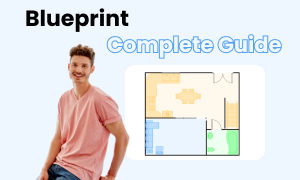
Blaupause Vollständiger Leitfaden
In diesem vollständigen Leitfaden erfahren Sie alles über Blaupausen, wie z.B. Arten von Blaupausen, Blaupausensymbole und wie man eine Blaupause erstellt.
Das könnte Ihnen auch gefallen


